Сглаживание каркаса
Модификатор MeshSmooth (Сглаживание сетки) добавляет грань к каждой вершине и ребру каркаса.
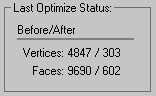
Рис. 6.63. Счетчик количества вершин и граней до и после оптимизации каркаса
- Выделите объект (рис. 6.64).
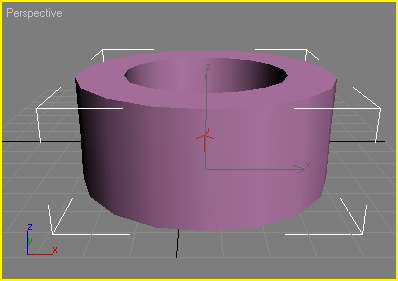
Рис. 6.64. Выделите трубу - Примените модификатор MeshSmooth. Появится одноименный свиток (см. рис. 6.65). В соответствии с параметрами, заданными по умолчанию, объект лишь изменяет свою тонировку в окне проекции, поскольку количество итераций сглаживания установлено нулевым.
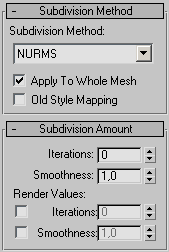
Рис. 6.65. Свиток MeshSmooth. Чтобы усилить эффект сглаживания, следует увеличить количество итераций - Подберите подходящее значение для поля Subdivision Amount (Количество подразделений). Медленно увеличивайте значение итераций, чтобы увеличить общее количество делений каркаса.
- Постепенно уменьшайте значение параметра Smoothness (Сглаженность), чтобы оптимизировать каркас, – см. рис. 6.66.
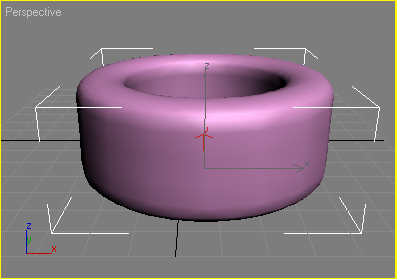
Рис. 6.66. После сглаживания каркаса трубы. Обратите внимание, что ребра закруглены
Совет
Установленным по умолчанию типом модификатора MeshSmooth является NURMS. NURMS – это неоднородное рациональное каркасное сглаживание (Non-Uniform Rational MeshSmooth) – в шутку переделанный термин "NURBS". Полное описание способов управления каркасами и применения различных типов сглаживания каркасов вы найдете в интерактивных файлах справки.
В 3ds max 6 появился режим Isoline Display (Показывать изолинии), который также находится в свитке Subdivlson Amount. Если включить этот режим, то в окнах просмотра будут показаны не все ребра объекта, а лишь наиболее характерные линии, оставшиеся от исходного объекта.
Чтобы объект с плоскими поверхностями не подвергался сильной деформации, перед тем как применить модификатор MeshSmooth, проверьте количество делений на каждой стороне объекта.
Модификатор MeshSmooth можно использовать в качестве инструмента моделирования, так как он одновременно закругляет углы и ребра объекта. Взяв за основу грубые, блочные формы, вы сможете быстро создать птиц, рыб, чудовища и космические корабли. Попробуйте комбинировать MeshSmooth с модификатором Extrude для преобразования сплайнов в округлые фигуры.
